När du lägger till undertexter i videor vet du hur viktigt det är att de är läsbara och visuellt tilltalande. Med de senaste uppdateringarna av Premiere Pro CC i juli 2021 kan du nu inte bara anpassa dina undertexter visuellt, utan även skapa, spara, exportera och använda globala stilar i andra projekt. Här lär du dig hur du effektivt kan använda dessa funktioner för att ge dina undertexter ett professionellt utseende.
Viktigaste insikter
Du lär dig hur du stilar undertexter, hur du sparar dessa stilar och använder dem i andra projekt. Dessutom presenteras de olika anpassningsmöjligheterna för att optimera läsbarheten och designen på dina undertexter.
Steg-för-steg-guide
Först bör du öppna Premiere Pro CC och ladda ditt projekt. Om du inte har skapat några undertexter än kan du göra det nu eller arbeta med ett befintligt projekt.
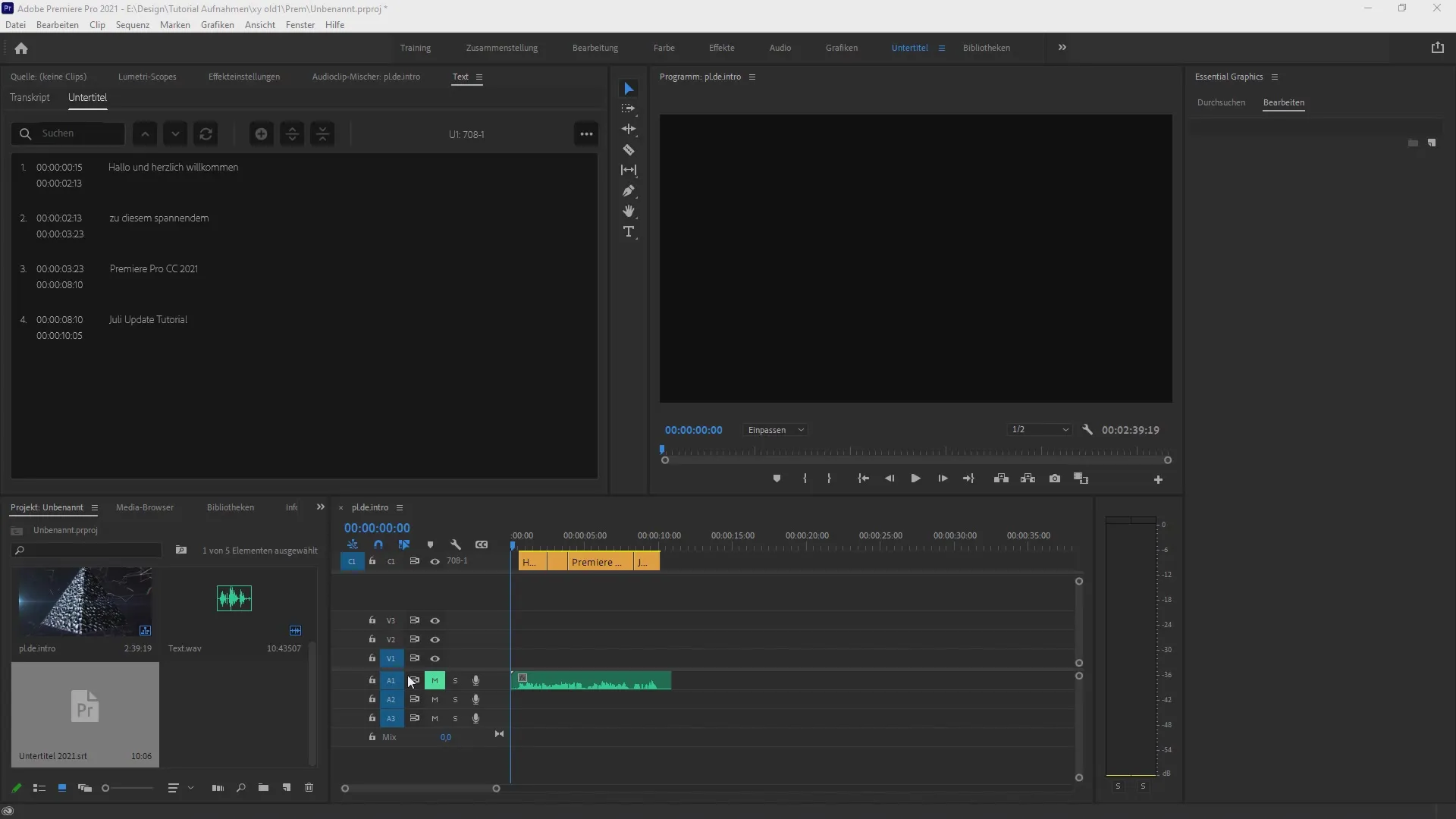
När du har öppnat ditt projekt, titta på de undertexter som du har skapat. Du kan nu justera läsbarheten, teckenstorleken och positionen för undertexterna. Börja med att välja din text för att göra motsvarande inställningar i menyn.
Gå till fliken "Essential Graphics". När du har valt undertexterna får du här alla alternativ för anpassning. Använd gränssnittet för att formatera texten – från typsnitt till storlek och justering.
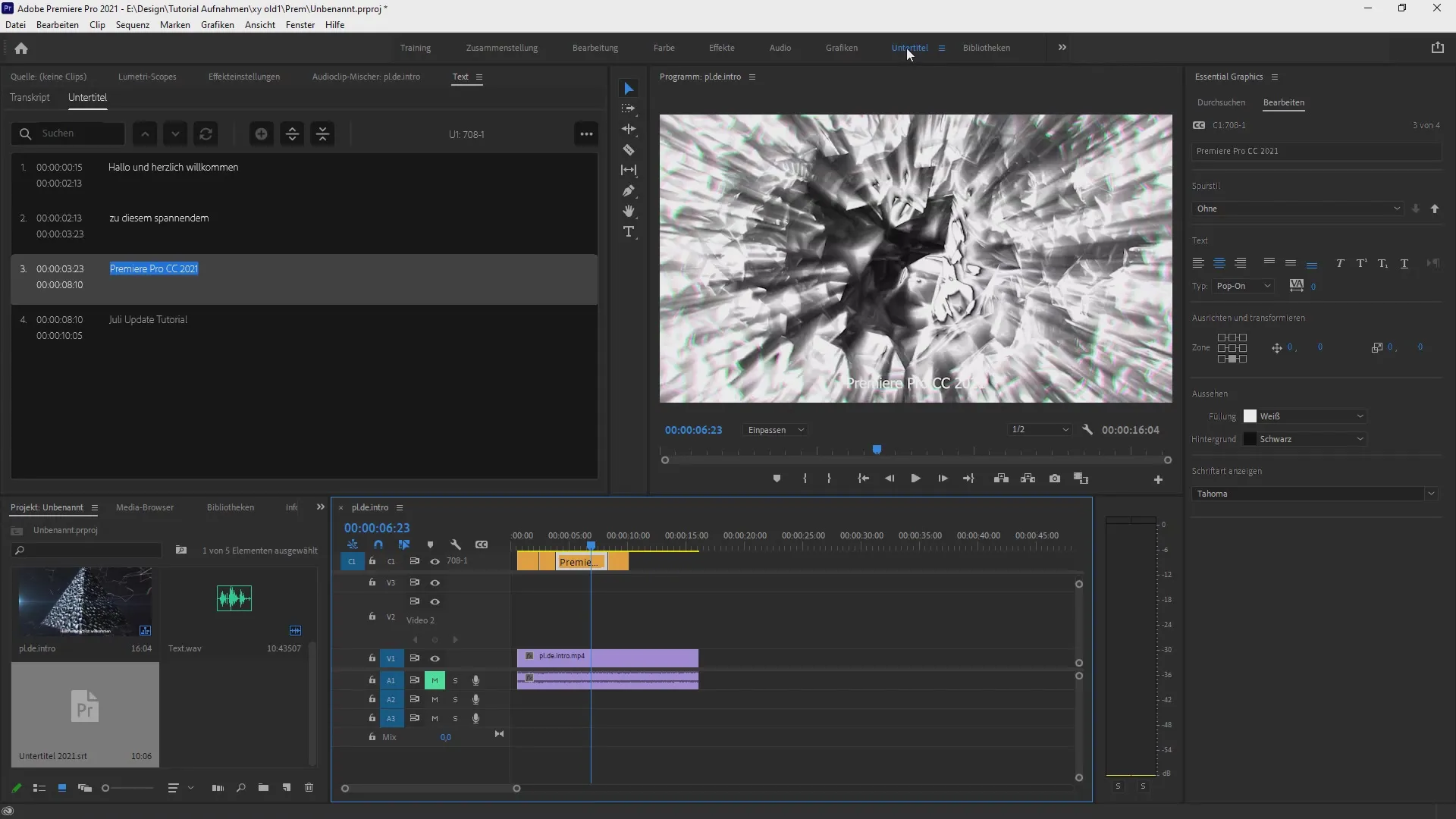
En viktig steg är att justera texten. Du kan justera din text till vänster, centrerat eller till höger. När du dubbelklickar på din undertext öppnas en ruta där du kan positionera texten efter behov.
Efter justeringen har du möjlighet att även ändra texten stilistiskt. Du kan göra den kursiv, ändra teckenstorlek eller till och med lägga till understrykningar. Prova de olika alternativen för att ta reda på vad som passar bäst för ditt projekt.
När du är nöjd med den visuella stilen på din text kan du skapa en global stil. Gå till rullgardinsmenyn för stilar och välj "Skapa stil". Detta gör att du kan ge denna stil ett namn och återanvända den senare.
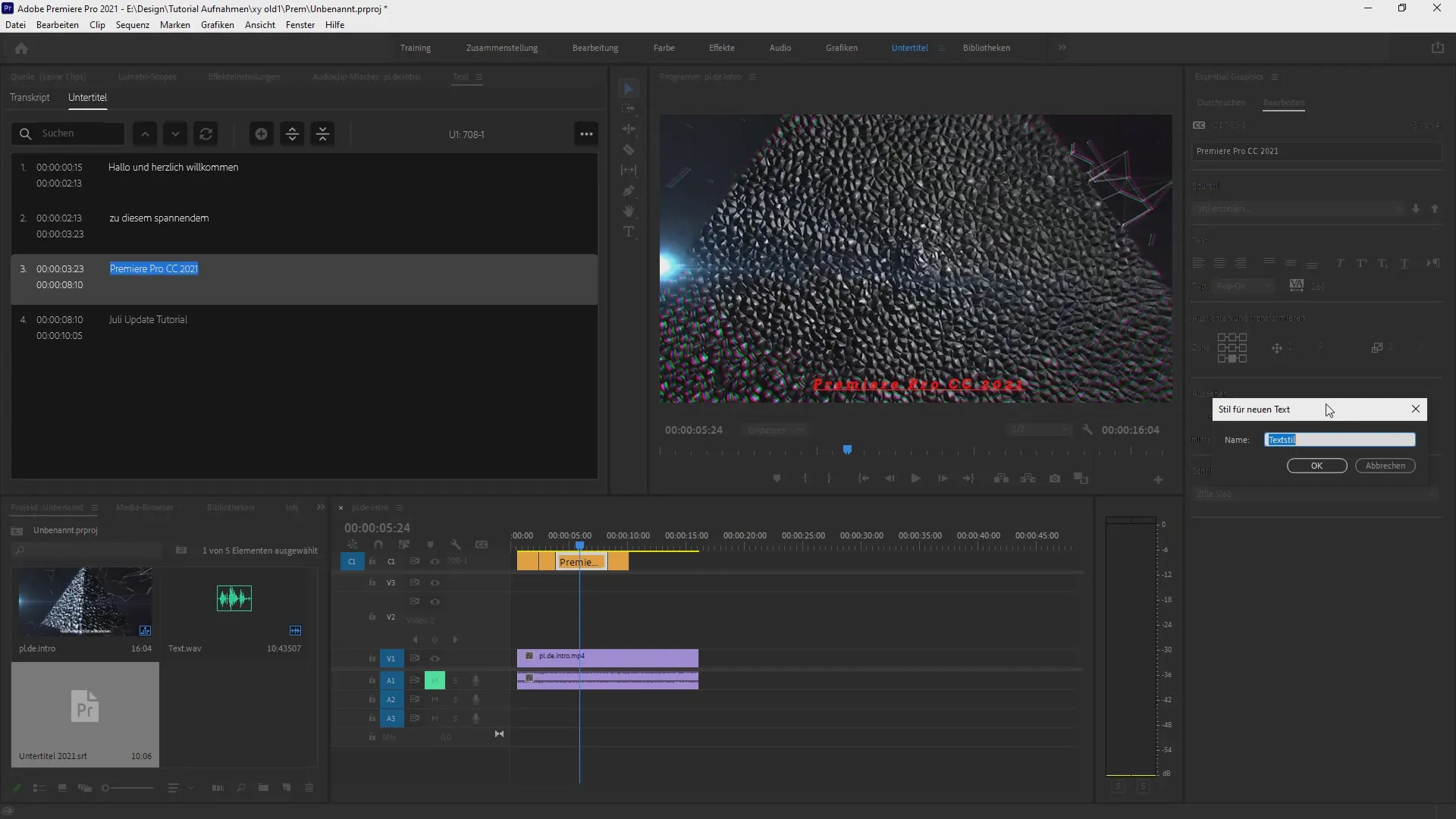
Var inte rädd för att vara kreativ. Välj typsnitt och färger som ger din video ett enhetligt utseende. Om du inte är nöjd med den valda stilen kan du alltid göra justeringar eller ändra stilen.
För att tillämpa dina stilar på andra undertexter, välj de undertextspår som behövs och klicka på pilen för stilattributflyttningen. Det flyttar stilattributen till alla valda undertexter och säkerställer att din valda stil ser bra ut överallt.
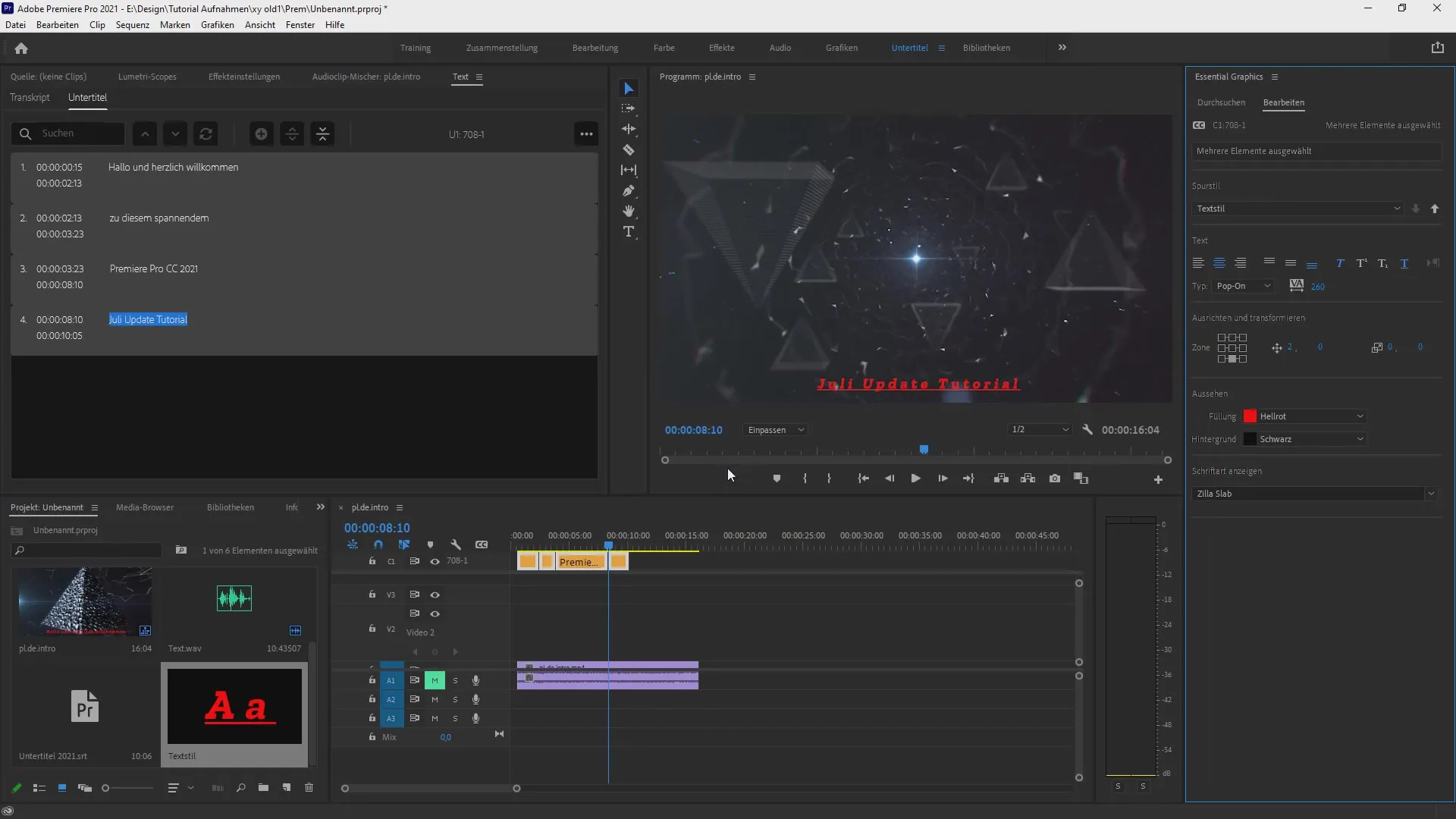
En annan användbar funktion är möjligheten att exportera din textstil. Högerklicka på din stil i webbläsaren och välj "Exportera". Så kan du importera den till andra projekt och se till att du inte behöver upprepa ditt hårda arbete.
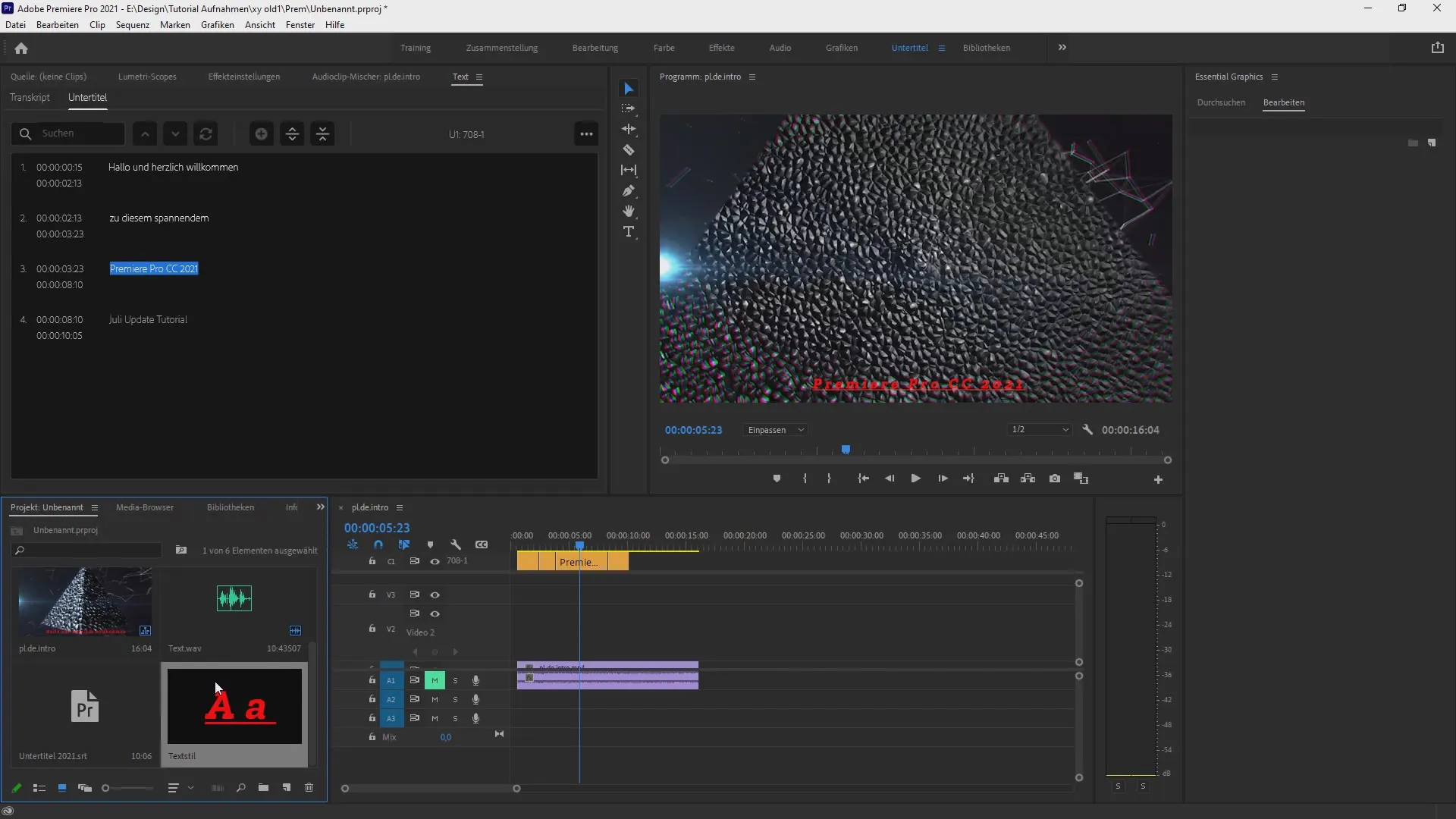
Genom att exportera stilar kan du enkelt återanvända återkommande designelement i framtida projekt, vilket sparar tid och ansträngning.
Denna hela processen visar hur du effektivt kan styla undertexter, spara dem och göra dem tillgängliga för andra projekt, så att du alltid är redo att få dina videor att se professionella ut.
Sammanfattning – Anpassa undertexter med stilar i Premiere Pro CC
I denna guide har du lärt dig hur du anpassar undertexter i Premiere Pro CC för att göra dem visuellt mer tilltalande. Du vet nu hur man skapar globala stilar, tillämpar dem på olika undertexter och exporterar stilar mellan projekt. Med dessa färdigheter kan du avsevärt förbättra kvaliteten på dina videor och uppnå imponerande resultat.
Vanliga frågor
Hur skapar jag undertexter i Premiere Pro CC?Du kan skapa undertexter direkt i programmet genom att välja alternativet för undertexter i menyn.
Kan jag spara stilar för undertexter?Ja, du kan skapa och spara stilar för att använda dem senare i andra projekt.
Vilka typsnitt kan jag använda för undertexter?Du kan välja bland ett stort antal typsnitt och stilar som är tillgängliga i Premiere Pro.
Finns det ett sätt att exportera mina stilar?Ja, du kan exportera dina stilar och importera dem till andra projekt för att använda dem där.
Kan jag anpassa färgerna på mina undertexter?Ja, du kan justera färgerna på dina undertexter som du önskar för att optimera läsbarheten.


